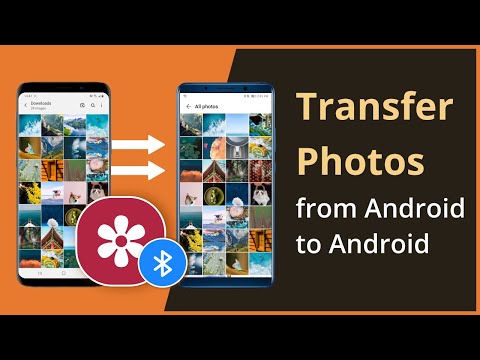यह विकिहाउ गाइड आपको सैमसंग गैलेक्सी डिवाइस पर एक्सटर्नल स्टोरेज (माइक्रोएसडी) कार्ड को फॉर्मेट करना सिखाएगी।
कदम
विधि 1 में से 2: Android 7 चलाने वाले उपकरणों पर

चरण 1. अपने सैमसंग गैलेक्सी डिवाइस को बंद करें।

चरण 2. माइक्रोएसडी कार्ड स्लॉट या ट्रे का पता लगाएँ।
- हटाने योग्य बैटरी वाले उपकरणों पर, बैटरी कवर हटा दें और माइक्रोएसडी कार्ड स्लॉट का पता लगाएं।
- बिना हटाने योग्य बैटरी वाले उपकरणों पर, हटाने योग्य कार्ड ट्रे तक पहुंचने के लिए सिम कार्ड इजेक्ट टूल का उपयोग करें।

चरण 3. माइक्रोएसडी कार्ड डालें।
माइक्रोएसडी कार्ड को संबंधित स्लॉट या कार्ड ट्रे में डालें, और फिर कार्ड ट्रे को वापस डिवाइस में डालें।
कुछ उपकरणों पर, आपको मेमोरी कार्ड स्लॉट तक पहुंचने के लिए बैटरी निकालने की आवश्यकता हो सकती है। माइक्रोएसडी कार्ड डालने के बाद बैटरी लगाना और वापस कवर करना सुनिश्चित करें।

चरण 4. अपने डिवाइस पर पावर।

चरण 5. मेमोरी कार्ड को पहचानने के लिए अपने डिवाइस की प्रतीक्षा करें।
एक सूचना कि कार्ड सफलतापूर्वक माउंट किया गया था, आपकी स्क्रीन पर दिखाई देगा।

चरण 6. होम बटन दबाएं।
यह आपको होम स्क्रीन पर ले जाएगा।
यदि आवश्यक हो तो अपना पासकोड दर्ज करें।

चरण 7. स्क्रीन के ऊपरी किनारे से नीचे की ओर स्वाइप करें।
यह नोटिफिकेशन ड्रॉअर को नीचे लाएगा।

स्टेप 8. सेटिंग्स आइकन पर टैप करें।
यह वह आइकन है जो स्क्रीन के शीर्ष-दाईं ओर गियर (⚙️) जैसा दिखता है।

चरण 9. डिवाइस रखरखाव पर टैप करें।

चरण 10. संग्रहण टैप करें।
यह स्क्रीन के नीचे दाईं ओर से के बीच दूसरा बटन है प्रदर्शन के मोड तथा टक्कर मारना बटन।

चरण 11. टैप करें।
यह स्क्रीन के टॉप-राइट में है।

चरण 12. संग्रहण सेटिंग्स टैप करें।

चरण 13. एसडी कार्ड टैप करें।
यह "पोर्टेबल स्टोरेज" सेक्शन में सबसे नीचे है।

चरण 14. प्रारूप टैप करें।
यह विकल्प स्क्रीन के शीर्ष के पास, मेमोरी कार्ड पर उपलब्ध खाली स्थान और उपयोग की गई मात्रा को प्रदर्शित करने वाले ग्राफ़ के ठीक नीचे है।

स्टेप 15. कन्फर्म करने के लिए फिर से फॉर्मेट पर टैप करें।
ऐसा करने से मेमोरी कार्ड का सारा डेटा मिट जाता है और इसे आपके Samsung Galaxy डिवाइस के साथ उपयोग करने के लिए फ़ॉर्मेट कर दिया जाता है।
- मेमोरी कार्ड के आकार के आधार पर प्रक्रिया को पूरा करने में लगने वाला समय अलग-अलग होगा।
- हो गया टैप करें। जब प्रारूप पूरा हो जाए, तो एसडी कार्ड सूचना पृष्ठ पर वापस जाने के लिए "संपन्न" पर टैप करें।
विधि २ का २: Android ६ और इससे पहले के संस्करण चलाने वाले उपकरणों पर

चरण 1. अपने सैमसंग गैलेक्सी डिवाइस को बंद करें।

चरण 2. अपने डिवाइस के पीछे से बैटरी कवर निकालें।

चरण 3. माइक्रोएसडी कार्ड डालें।
बाहरी मेमोरी स्लॉट सिम कार्ड स्लॉट के बगल में है। कार्ड को धीरे से स्लॉट में तब तक दबाएं जब तक कि वह लॉक न हो जाए।
- कुछ मॉडलों पर, आपको मेमोरी कार्ड स्लॉट तक पहुंचने के लिए बैटरी निकालने की आवश्यकता हो सकती है।
- यदि आप पुराने मेमोरी कार्ड को बदल रहे हैं, तो पुराने कार्ड को धीरे से अंदर की ओर दबाकर इजेक्शन स्प्रिंग को सक्रिय करने के लिए बाहर निकालें।
- आपके द्वारा मेमोरी कार्ड डालने से पहले कुछ गैलेक्सी डिवाइसों को बैटरी निकालने की आवश्यकता हो सकती है।

चरण 4. अपने डिवाइस को चालू करें।

चरण 5. अपने डिवाइस के मेमोरी कार्ड को पहचानने के लिए प्रतीक्षा करें।
एक सूचना कि कार्ड सफलतापूर्वक माउंट किया गया था, आपकी स्क्रीन पर दिखाई देगा।

चरण 6. होम बटन दबाएं।
यह आपको होम स्क्रीन पर ले जाएगा।
यदि आवश्यक हो तो अपना पासकोड दर्ज करें।

स्टेप 7. ऐप ड्रॉअर आइकन पर टैप करें।
यह स्क्रीन के निचले भाग में "Apps" शब्द के ऊपर छोटे वर्गों का एक ग्रिड है।

चरण 8. सेटिंग ऐप खोलें।
आपके द्वारा चलाए जा रहे मॉडल और Android संस्करण के आधार पर, ऐप एक गियर (⚙️) आइकन या बटन के साथ तीन स्लाइडर की एक श्रृंखला हो सकती है।

चरण 9. संग्रहण टैप करें।
यह "डिवाइस" अनुभाग के तहत स्क्रीन के बाईं ओर है।

चरण 10. प्रारूप एसडी कार्ड टैप करें।
यह एक अनुभाग में स्क्रीन के निचले भाग के पास है जिसे "SD कार्ड" या "बाहरी संग्रहण" लेबल किया जा सकता है।

चरण 11. मिटाएँ टैप करें।
ऐसा करने से मेमोरी कार्ड का सारा डेटा मिट जाता है और इसे आपके Samsung Galaxy डिवाइस के साथ उपयोग करने के लिए फ़ॉर्मेट कर दिया जाता है।